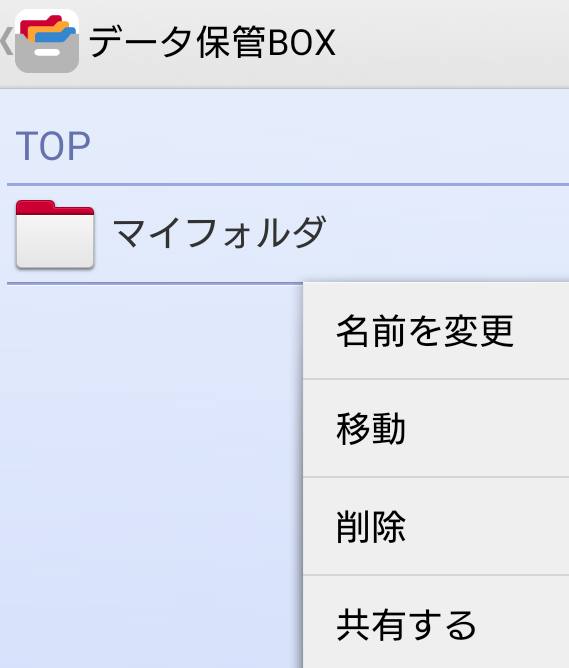Microsoft WindowsのOSのパソコンで、ExcelやWord、Access、PowerPointなどのソフトや、
画像編集用のソフト、ウェブブラウザといった容量の重めなプログラムを起動させている時に、
時々、動作の処理が急に遅くなったり、画面が止まったりすることがあります。
その際に、『問題が発生したため「プログラム名」を終了します。ご不便をおかけて申し訳ありません。』
という具合に書かれたメッセージが表示されます。
このウィンドウズでのエラーの処理中に、まだ上書き保存をする前のデータがあった場合、
画面を閉じざるをえない状態になると、多くの場合はそのまま書きかけの部分が消えてしまいます。
そこで、作成した文章などが消える問題を解消して、またデータを何とか復旧することはできる?という疑問について。
『問題が発生したため「プログラム名」を終了します』と表示が出たら?
まず、この『問題が発生したため「プログラム名」を終了します。~』のメッセージバルーンは、
主にプログラムが強制終了してしまった後に、不具合の報告で表示されることが多いです。
ですが、エラーや急なフリーズにより、アプリケーションソフトが閉じる前に出てくることもあります。
このバルーンにある『エラー報告を送信する』 『送信しない』の項目は、
どちらを選んでも良いのですが、このボタンを押すとプログラムソフトの画面が強制終了して、
名前を付けて保存、または上書き保存をする前に、作りかけのデータが閉じてしまいます。
メインメモリの容量やCPU、マザーボード、HDDなどのパーツの性能が低かったり、
オペレーティングシステムのバージョンが古くて処理能力が不足していると、多く発生します。
ウィンドウズのパソコン上のアプリケーションエラーなどによる、
ツールの強制シャットダウンでメモリから消えた未保存の分のデータは通常、元に戻すことはできません。
ですが、一度でも拡張子として名前を付けて保存してあるファイルがあって、
そちらがエラーの影響などで書き込みに失敗して破損してしまっている、という状況でしたら、
まだプロのデータリカバリーのサービスにて、修復の作業を行ってもらうことができます。
Windowsでエラーの処理中に画面が強制終了したら?
次に、MicrosoftのウェブブラウザであるMicrosoft Edgeなどで、同じプログラムの画面を、複数開いていた場合の対処法について。
まず、エラーのウィンドウが出て、そちらの「はい」といった選択のボタンを押すと、
それらすべてのウィンドウが全部、動作の処理中の工程で強制的に閉じられてしまいます。
問題は、操作中のエラーで表示されるバルーンにも書かれています通り、作業の途中であった場合は、
そのデータファイルを上書き保存する前の、更新していた部分が強制終了により失われてしまいます。
エラー報告の送信場面はあえて無視しても良いのですが、一度メモ帳などにコピーをするか、
別名で保存してからいったんアプリケーションソフトを閉じて、その後でボタンを押すのが適切です。
ウィンドウズのタスクマネージャーでパーツの使用量を確認
また、ウィンドウズでソフトウェアの画面の強制終了のバルーンが表示される時は、
パソコンのメモリかCPU、ハードディスクと、各パーツの使用量をかなり使っている状態でもあります。
「Ctrlキー」、「Altキー」、「Delキー」を押して、タスクマネージャーの画面を開いて、
アプリケーションソフトウェアそれぞれの、容量の使用状況のチェックと、調節を行われてみてください。
基本的に、一度WindowsのOSを再起動して、エラーの処理が完了してから、
パソコンのソフトウェアでの作業を再開された方が、安全かつスムーズに進行できます。
また、Windows7(ウィンドウズ7)のデータ復元を行うには?という疑問については、こちらの解説ページにて。
また、ファイルは残っているけれどハードディスクドライブやメモリーカードが故障して、
ストレージが開けなくなった場合は、プロのデータレスキューサービスに問い合わせて、
内部の分解により、拡張子を取り出しする作業を行ってもらうこともできます。
上書き保存する前に消えてしまったデータを復元するには?
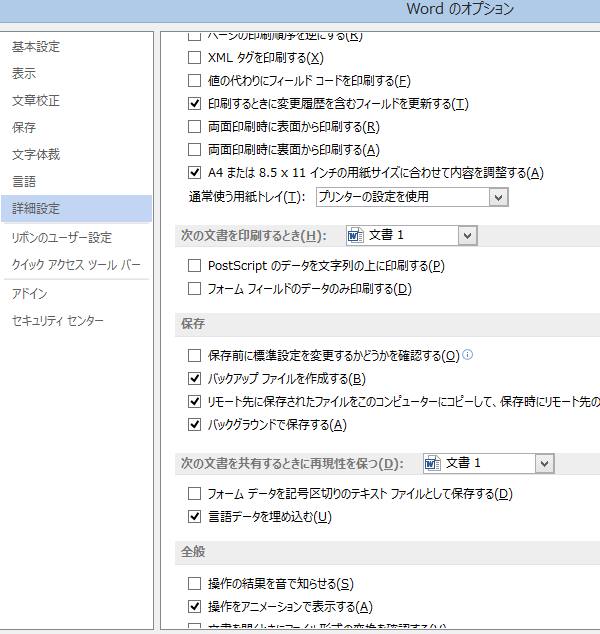
次に、Microsoft Office(マイクロソフト・オフィス)などのアプリケーションソフトで、
「上書き保存」や「名前を付けて保存」をする前に、画面が強制終了してしまった場合に、
自動的にバックアップされる機能を使って、消えてしまったデータを復元する手法について。
まず、Officeのソフトの多くには、自動的に定期でデータが一時的に保存される機能が備わっています。
ワードやエクセル、パワーポイントといった一部のアプリケーションソフトでは、
一時データの自動更新による保存機能により、再度オフィススイートのウィンドウを開いた時に、
直前までの状態のデータの項目が表示されて、そちらから開き直して復旧できる見込みもあります。
例えば、急にExcelやWord、PowerPointなどの画面、あるいはOSやパソコンの電源自体が閉じた時に、
後でもう一度ソフトウェアの画面を立ち上げ直すと、前回に開いていて上書き保存に失敗していた、
対象のファイルの直前の更新データを開き直すかどうか、選択するメッセージが表示される場合があります。
これを開いてから、もう一度「名前を付けて保存」か「上書き保存」を行うことで復元が完了します。
ほか、上書き保存を実行する前のデータが消えた時でも、ホームページビルダーなど一部のソフトウェアでは、
後から保存された部分のデータを復旧させることができる場合もあります。
デスクトップパソコンやノートPCのSSDやハードディスク、またSDメモリーカードやUSBメモリーで、
どの位置にファイルがあったかわからなくなった時は、WindowsのエクスプローラーやmacOSのFinderで、
検索窓でサーチをされてみてください。
バックアップファイルから拡張子を復旧する方法とは?
また、ホームページビルダーなどのソフトウェアでは、HTMLなどのファイルを作成して保存する際、
同時に「BAKファイル」(バックアップファイル)が「.bak」という拡張子で作成されます。
もし何かのエラーや誤った操作による不具合で、HTMLのデータを失ってしまった時には、
エクスプローラーで「.bak」の拡張子名を「.html」と変更すると、復旧できます。
ですが、バックアップしたファイルがなくて、代わりのない拡張子が破損したり、
またはエラー処理のはずみで間違えて、フォーマットなどでファイルを削除してしまった場合は、
確実に消失したファイルを復元するには、やはり専門のデータ復旧サービスセンターに問い合わせて、
補助記憶装置を初期診断で見てもらい、救出の作業をしてもらわれることをお薦めします。